パワーポイントのデフォルト設定では、ページ番号(スライド番号)の位置はスライド右下です。
しかし、この位置を中央や右上に調整したい場合がありますよね。
それにはちょっとしたコツが必要です。
本記事では、ページ番号(スライド番号)の位置をスライド右上などに変更する方法をお伝えします。
スライド作成もAIにおまかせ!自動生成により、作成時間を最大1/3に圧縮!
\無料の2週間トライアル/
いつでも解約できるから安心!
イルシルのレビュー記事はこちら
イルシルのレビューです

- 大手通信企業の元SE
- 業界歴15年のWeb解析士
- 携わったSNSは約100件
- Googleアナリティクス個人認定資格(GAIQ)
パワーポイント|ページ番号(スライド番号)の位置調整
まず最初に用語の説明です。
パワーポイントで使われる『ページ番号』と『スライド番号』は異なります。
プレゼンで使う1枚のスライドは文字とおり『スライド』と呼ばれています。そこで本記事では、スライドに付けた連番のことを『スライド番号』と呼びます。
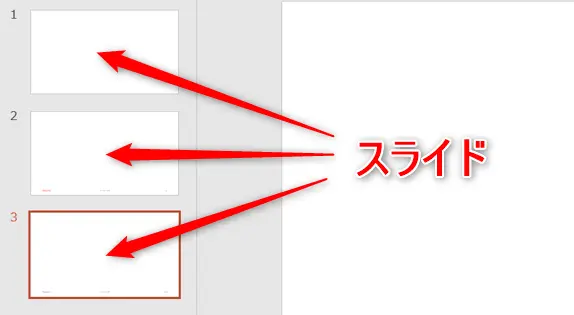
一方、スライドを配布資料として印刷する場合は、それぞれを『ページ』と言います。そのため『ページ番号』と呼ばれるのは、配布資料としてのスライドに付ける連番のことです。
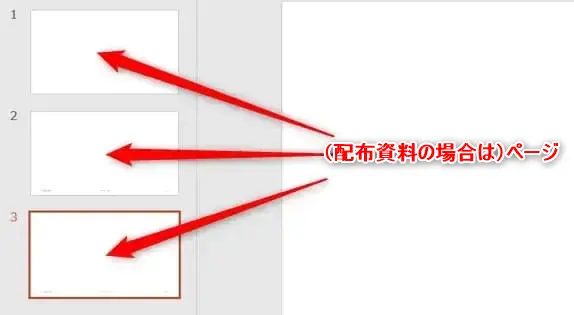
前置きが長くなりましたが、それではいよいよスライド番号の場所を右上などに変更する具体的方法を見ていきましょう。
手順その1:スライド番号の挿入
まずはスライド番号が表示されるようにしていきましょう。
挿入タブ>テキストグループ>ヘッダーとフッターをクリックしてください。

ヘッダーとフッターダイアログが表示されるので、下図のようにスライド番号にチェックを入れます。
そして、すべてに適用を押してください。
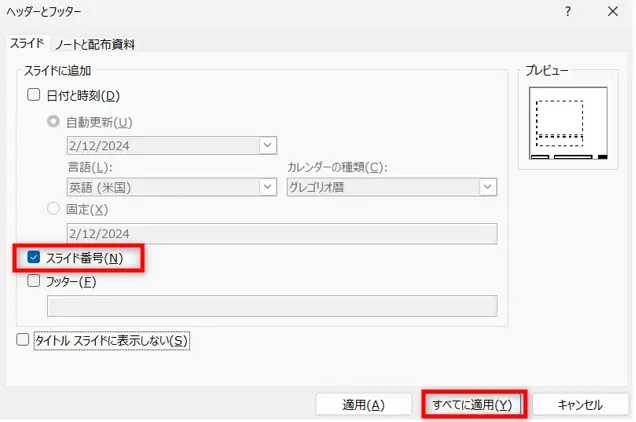
下準備はこれでOKです。
次の手順でいよいよ、キモであるスライドマスターを設定していきます。
手順その2:スライドマスターの設定
スライド番号の位置を調整するポイントはこのスライドマスターです。
まず、スライドマスターを起動しましょう。
具体的には、表示タブ>マスター表示グループ>スライドマスターでスライドマスターが起動します。

なお、スライドマスターの詳しい説明はこちらをどうぞ。
さて、スライドマスターが起動すると下図のような表示になります。
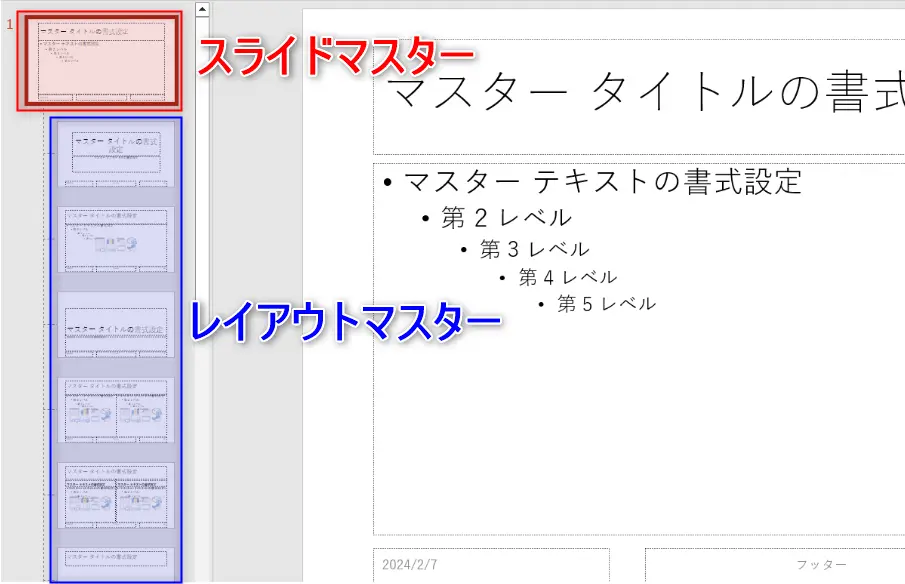
このスライドマスターは、一番上にあるスライドマスターとその下に連なっているレイアウトマスターから構成されます。
先ほどもお伝えしたとおり、スライドマスターのスライド番号の位置を調整することで、各レイアウトマスター内の全てのスライド番号の位置も一括で変更できます。
そこで、スライドマスターの赤い部分をクリックして選択状態にしましょう。あとは、右上などのお好きな場所に移動させればOKです。
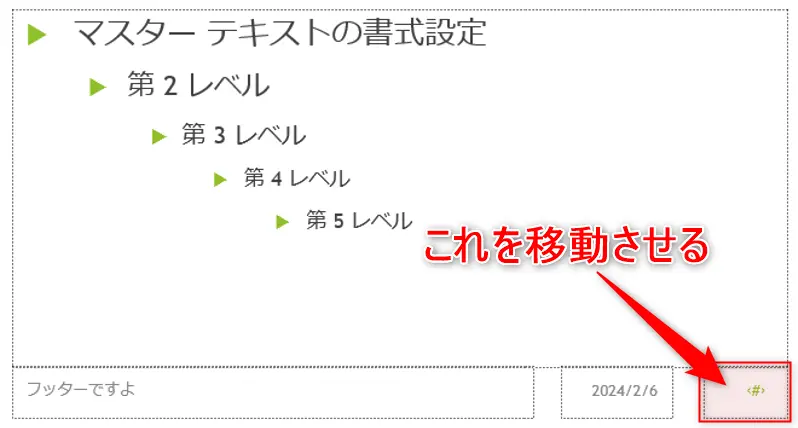
この方法によって、フッターや日付などの位置も調整できます。
最後に、ここまでの設定を保存するため、下図のマスター表示を閉じるボタンを押してください。
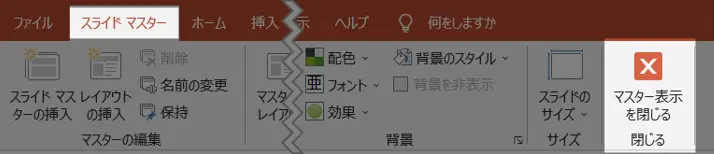
以上で完了です!
さて、ちゃんとできているか確認してみてくださいね。
まとめ)パワーポイント|ページ番号(スライド番号)の位置調整
以上、パワーポイントのスライド番号の位置を調整する方法をお伝えしました。
ポイントはスライドマスターです。
これを起動して<#>のテキストボックス(パワポではこれをプレースホルダーと呼びます)を移動するだけ!

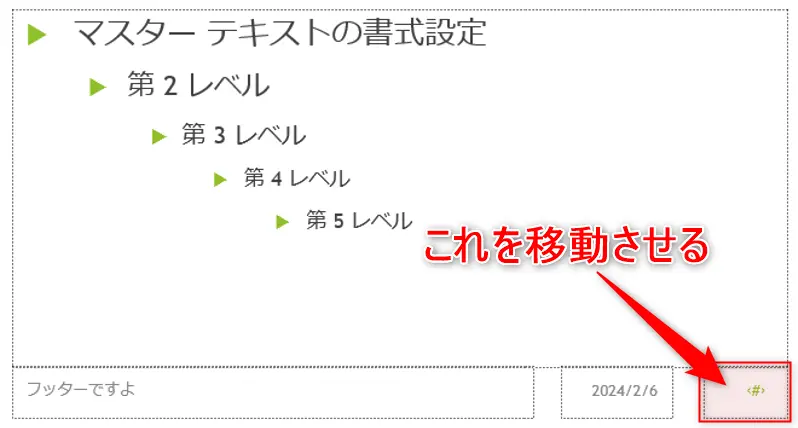
スライド番号の位置も見やすい資料の一要素です。
聴講者の視線の動きなども考慮して、分かりやすいプレゼン資料に仕上げてください。
それではまた、次の記事でお会いしましょう!

質問は気軽にコメントへ!
関連記事 (クリックで展開)
約50本の基本・便利ワザを掲載!



コメントはお気軽にどうぞ!